 |
АвтоАвтоматизацияАрхитектураАстрономияАудитБиологияБухгалтерияВоенное делоГенетикаГеографияГеологияГосударствоДомДругоеЖурналистика и СМИИзобретательствоИностранные языкиИнформатикаИскусствоИсторияКомпьютерыКулинарияКультураЛексикологияЛитератураЛогикаМаркетингМатематикаМашиностроениеМедицинаМенеджментМеталлы и СваркаМеханикаМузыкаНаселениеОбразованиеОхрана безопасности жизниОхрана ТрудаПедагогикаПолитикаПравоПриборостроениеПрограммированиеПроизводствоПромышленностьПсихологияРадиоРегилияСвязьСоциологияСпортСтандартизацияСтроительствоТехнологииТорговляТуризмФизикаФизиологияФилософияФинансыХимияХозяйствоЦеннообразованиеЧерчениеЭкологияЭконометрикаЭкономикаЭлектроникаЮриспунденкция
Задание 4. 1. Создайте Лист4, перейдите на него и дайте ему имя Выработка
|
Читайте также: |
1. Создайте Лист4, перейдите на него и дайте ему имя Выработка.
2. Составьте таблицу, представленную на рис. 3.2.19. Поворот текста в ячейках можно осуществить с помощью вкладки Выравнивание, установив 90 градусовв поле Ориентация (рис. 3.2.13).
| Иванов | Петров | Сидоров | Кузнецов | |
| ПН | ВТ | СР | ЧТ | |
| Январь | ||||
| Февраль | ||||
| Март | ||||
| Апрель | ||||
| Май | ||||
| Июнь | ||||
| Июль | ||||
| Август | ||||
| Сентябрь |
Рис. 3.2.19 Таблица Распределение выработки
3. По данным таблицы постройте диаграмму на отдельном листе Диаграмма1, представленную на рис. 3.2.20.
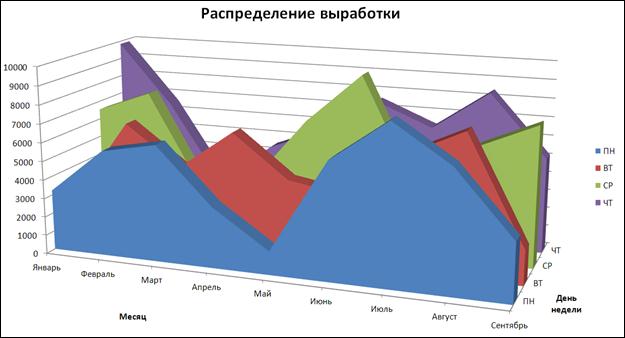
Рис. 3.2.20 Гистограмма Распределение выработки
Для этого выполните:
- выделите диапазон данных A3:E11;
- на вкладке Вставка в поле Диаграммы нажмите кнопку С областями, выберите вид Объемная с областями;
- для того чтобы добавить данные таблицы в меню диаграммы, нажмите кнопку Выбрать данные на вкладке Конструктор;
- выделите мышкой Ряд1, нажмите на кнопку Изменить в поле Элементы легенды (ряды);
- выделите мышкой ячейку B2. Нажмите кнопку ОК;
- выделите мышкой Ряд2, нажмите на кнопку Изменить; выделите мышкой ячейку С2. Нажмите кнопку ОК;
- выделите мышкой Ряд3, нажмите на кнопку Изменить; выделите мышкой ячейку D2. Нажмите кнопку ОК;
- выделите мышкой Ряд4, нажмите на кнопку Изменить; выделите мышкой ячейку E2. Нажмите кнопку ОК;
- нажмите кнопку ОК, чтобы закрыть диалоговое окно Выбор источника данных (рис. 3.2.21).

Рис. 3.2.21 Окно Выбор источника данных
4. Для размещения диаграммы на отдельном листе нажмите кнопку Переместить диаграмму на вкладке Конструктор (рис. 3.2.22).

Рис. 3.2.22 Вкладка Конструктор
Установите флажок «на отдельном листе» (рис. 3.2.23).

Рис. 3.2.23 Окно Перемещение диаграммы
5. Добавьте название диаграммы и осей с помощью кнопок на вкладке Макет.
6. Сохраните документ и закройте Excel.
Представьте файл на проверку преподавателю.
Контрольные вопросы
1. Что такое диаграмма?
2. Что такое макет?
3. Какие типы диаграмм есть в Excel?
4. Что такое диапазон ячеек?
5. Какая ячейка называется текущей?
Поиск по сайту: